 PicGo + Github + Typora搭建图床
PicGo + Github + Typora搭建图床
# PicGo + Github + Typora搭建图床
# 创建Github仓库
步骤1:创建Github仓库,这个仓库专门用来放置上传的图片。
步骤2:创建token,
点击头像
点击setting
选择右侧菜单栏Developer settings
创建一个新的token,scopes的范围选择repo即可,记住创建后的token。
# 配置PicGo
GitHub下载:PicGo
安装完成后,设置GitHub图床,并设置为默认图床。
仓库名:就是刚刚创建的仓库
分支名:根据自己的设置进行选择
Token:第一步中配置的token
存储路径:可选,如果想要放在指定的文件夹下就可以设置;如果想要直接放在项目目录下就不设置。
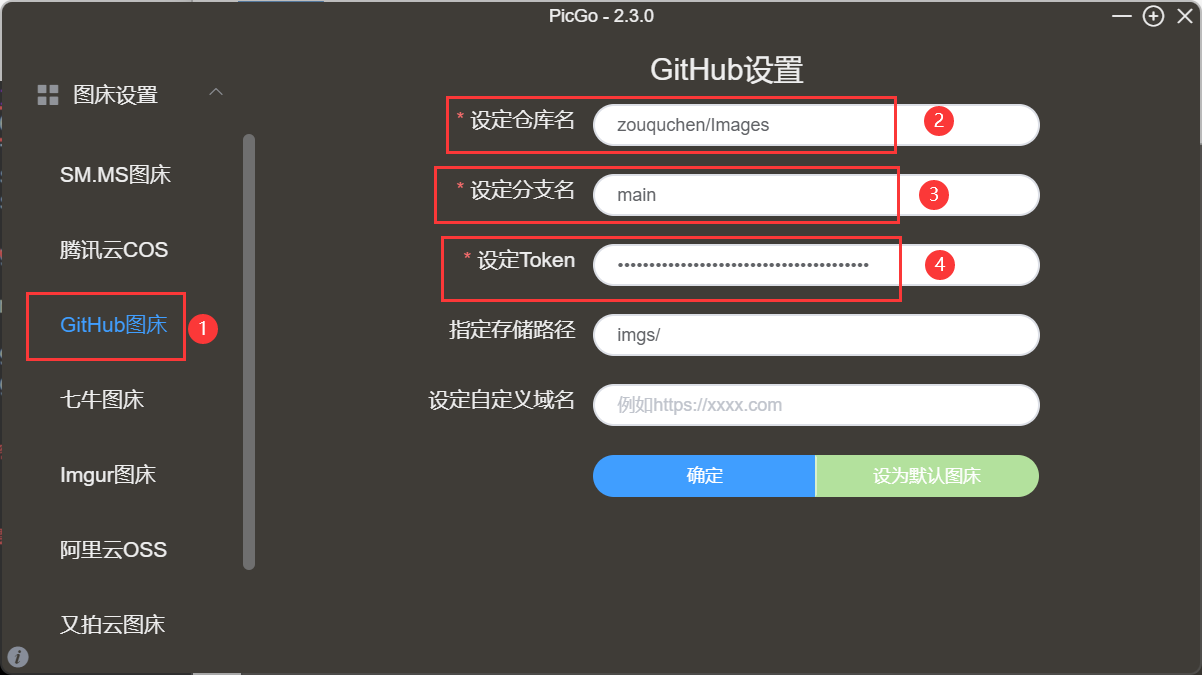
默认情况下,上传的图片都是以时间命名,为了能够区分仓库中的图片,我们可以开启设置【上传前重命名】,让我们可以在上传图片的时候对图片进行命名。
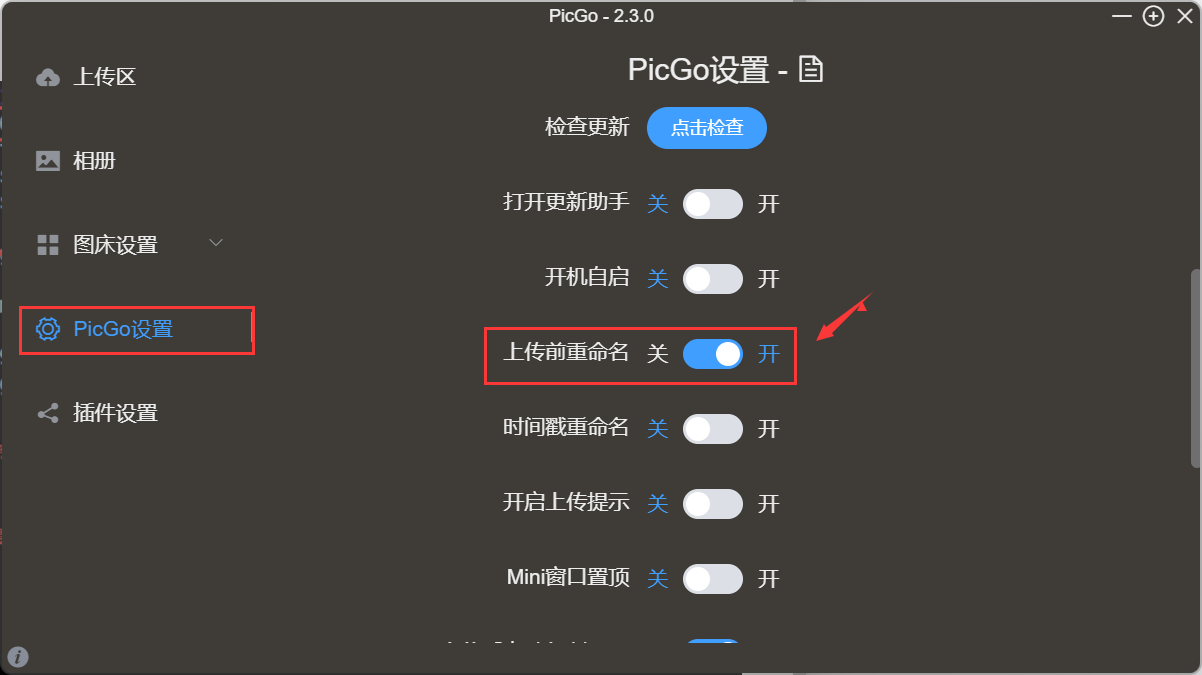
# 配置Typora
设置Typora上传图像的选项为【上传图片】,上传服务选择【PicGo(app)】,设置PicGo的路径。
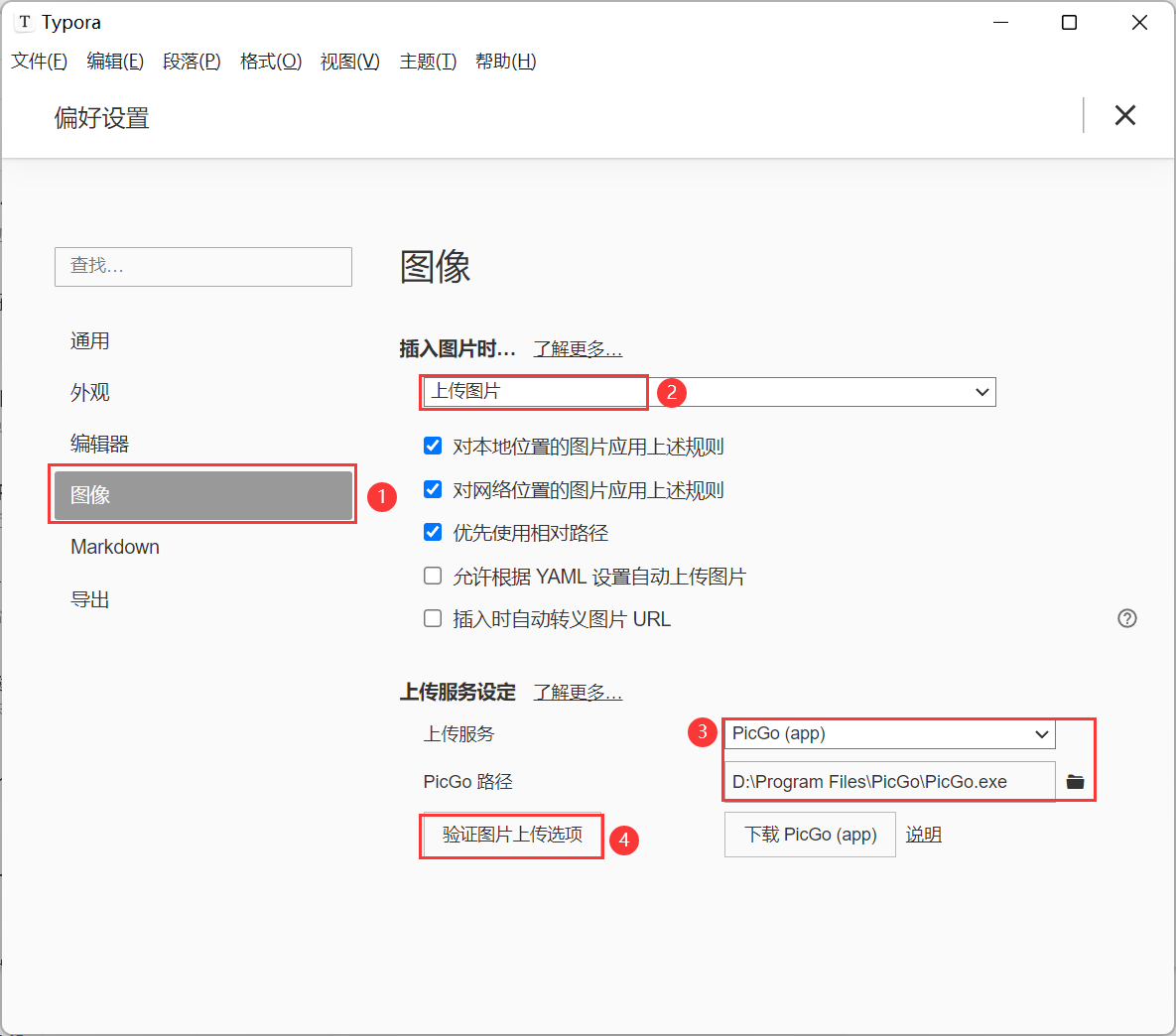
最后可以点击【验证图片上传选项】来测试是否配置成功。
编辑 (opens new window)
上次更新: 2022/07/16, 23:51:27
